Come utilizzare l’abbonamento Amazon Prime Video su Kodi

Per gli appassionati di cinema ecco una guida che fa per voi. Se avete un abbonamento ad Amazon Prime, potete scegliere di vedere i contenuti del vostro abbonamento Prime Video anche attraverso il player multimediale più amato di sempre Kodi grazie al fantastico add-on Amazon VOD.
Ma cari amici in questo sito troverete solo guide legali quindi non vi sto dicendo che potrete vedere Prime Video gratis ma che potrete utilizzare il vostro account (acquistato o regalato che sia) direttamente dal programma Kodi che, come ricordo, è installabile non solo su Android ed iOS* ma anche su PC, Raspberry e tvOS (maggiori info sul sito ufficiale http://kodi.tv/download).
IMPORTANTE:
- Prime Video non è un add-on ufficiale per cui se non dovesse funzionare correttamente, non prendetevela con il team Amazon.
- Con lo stesso metodo potrete installare anche gli add-ons Deezer, Disney+, HBO Go, Netflix, Plex e Movistar TV (utilizzabili sempre con regolare abbonamento).
* Su iOS ve lo dio subito, è un vero casino…
EXPRESSVPN: vuoi navigare e utilizzare KODI in anonimato e in modo del tutto sicuro? ExpressVPN è la soluzione. Per info e costi dai un’occhiata all’articolo oppure visita la pagina ufficiale cliccando su QUESTO LINK“.
PUREVPN: un altro ottimo metodo per navigare in anonimato e al sicuro su KODI, Android, iOS, Firestick e tanto altro con il 10% di SCONTO. Leggi il nostro articolo oppure clicca QUI per ricevere maggiori informazioni.
Step 1
Installazione di InputStream Adaptive e Kelebek
Per poter installare l’add-on è indispensabile dapprima abilitare InputStream Adaptive e successivamente installare il programma Kelebek.
Per InputStream seguite i passaggi seguenti mentre per Kelebek vi rimando a questa guida.
- Dalla home di Kodi cliccate su Add-on
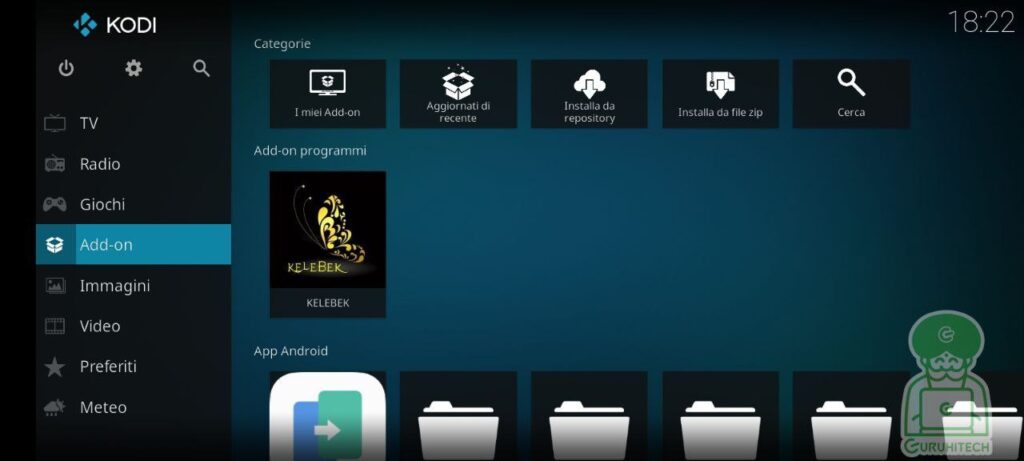
- I miei add-on / Tutto
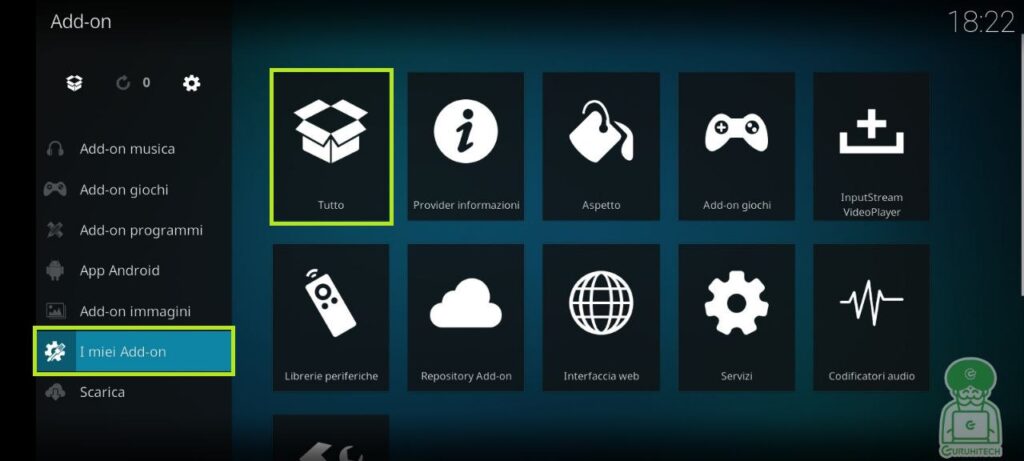
- Ora su Inputsream Adaptive
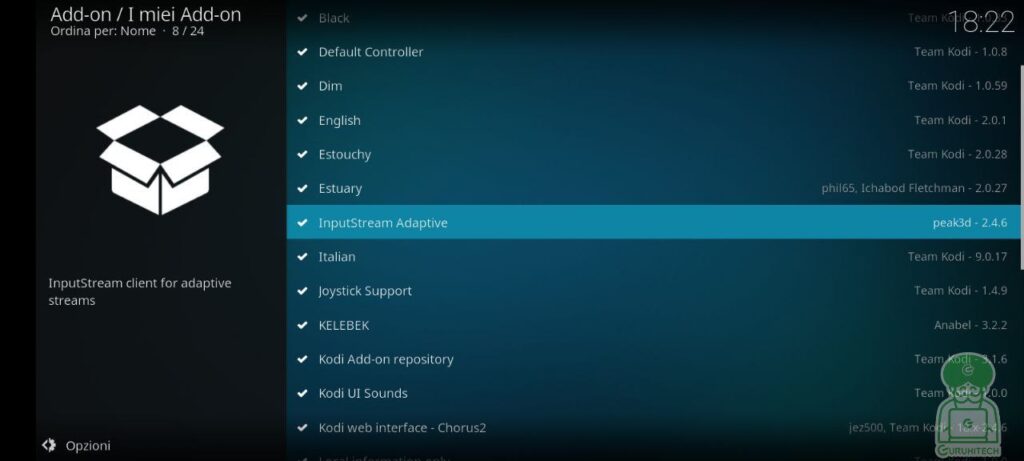
- E su Abilita
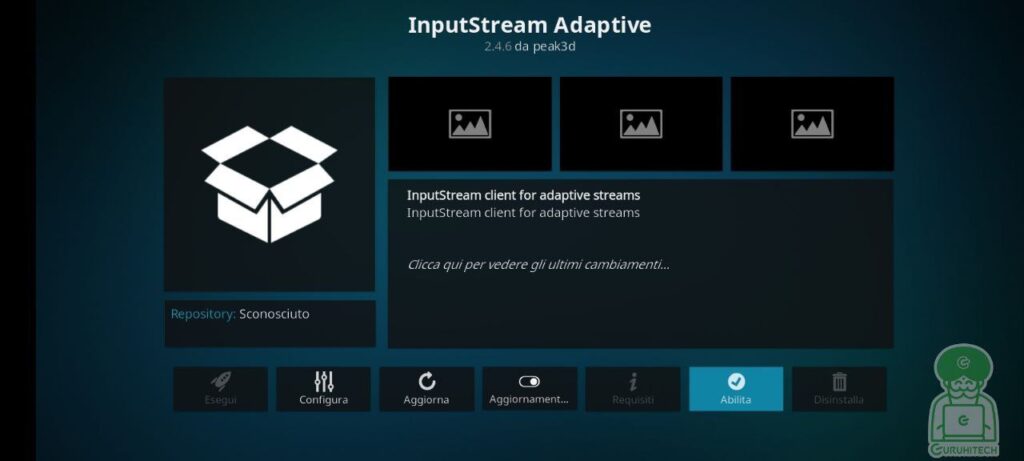
- Perfetto così. Questo add-on ci servirà solo come estensione per poter utilizzare Amazon VOD
Step 2
Installazione Amazon VOD
Se avete seguite con attenzione la prima parte significa che avete provveduto ad installare Kelebek, one per cui avviatelo e seguite questi passaggi:
- Cliccate su Plataformas de Pago – Require Cuenta Oficial

- Ora su Amazon / Install
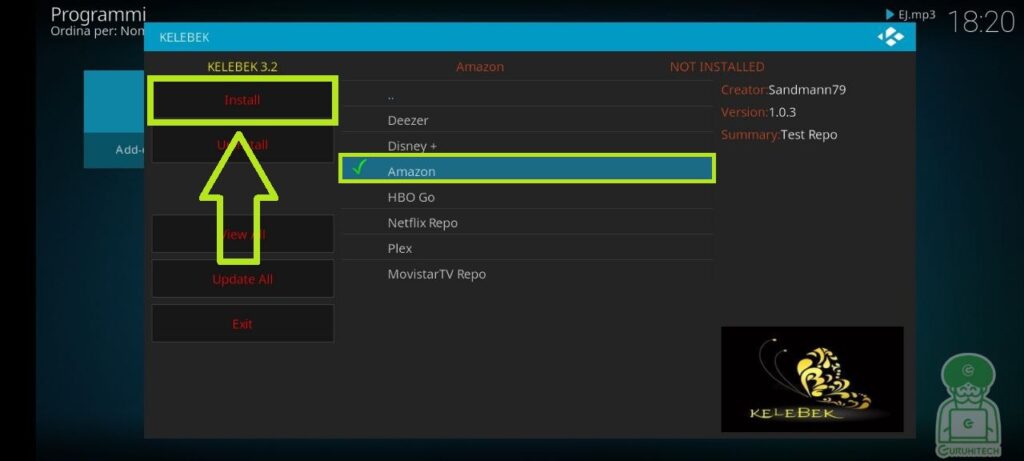
- A questo punto avrete solo installato la repository, quindi tornate nella home di Kodi e cliccate dapprima su Add-on e poi sul simbolodel pacchetto che si trova in alto a sinistra
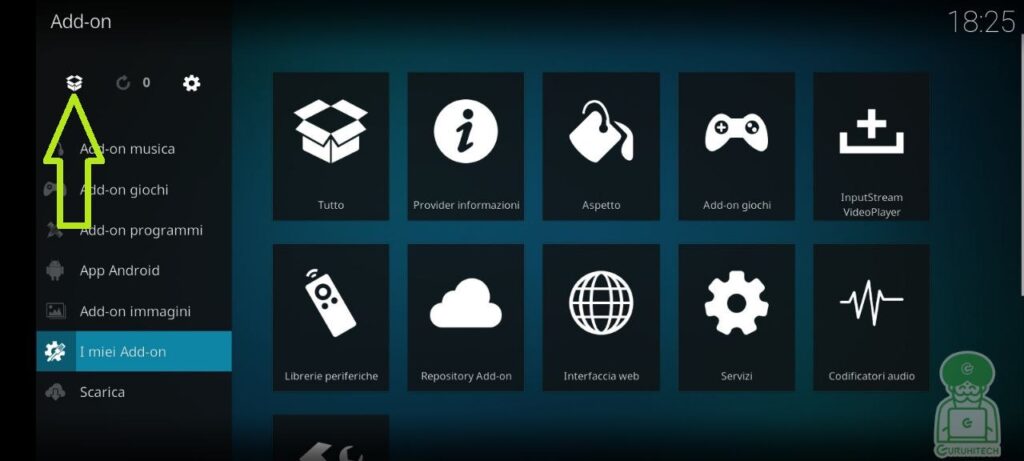
- Ora su Installa da repository
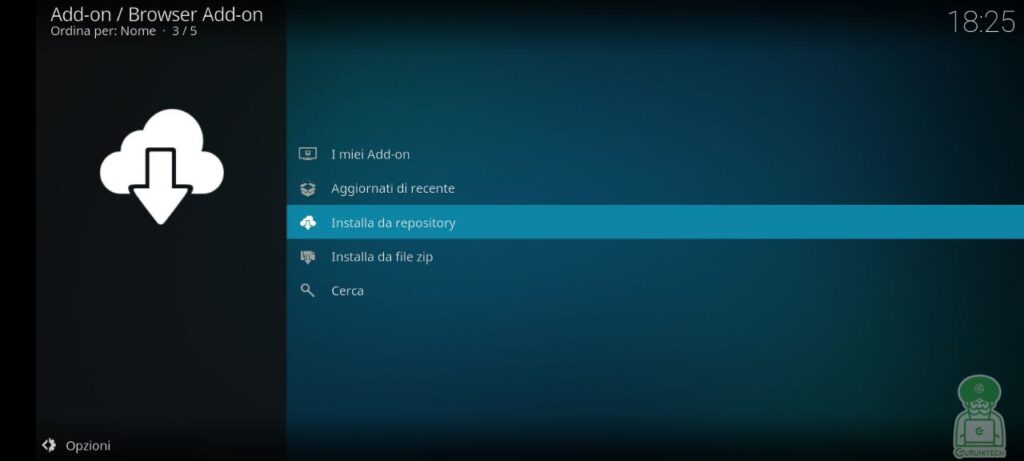
- E adesso su Sandmann79s Repository Leia
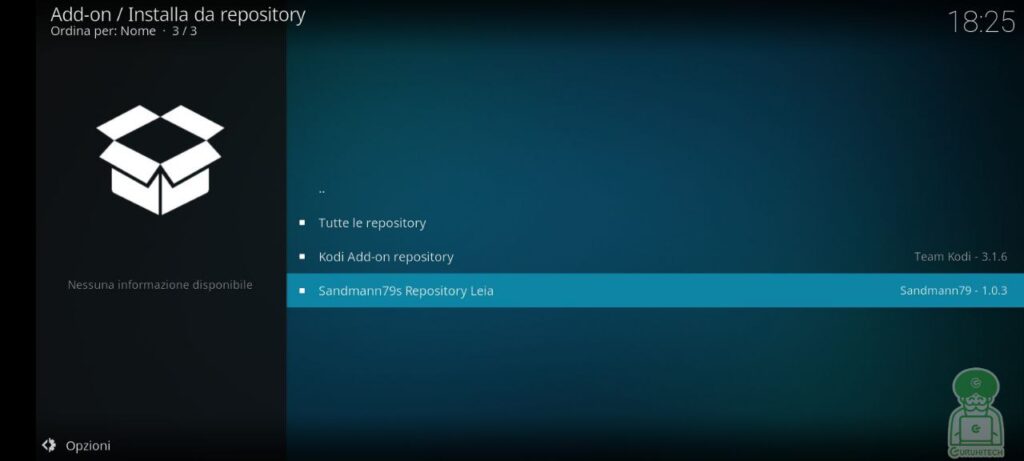
- Ora cliccate su Add-on video
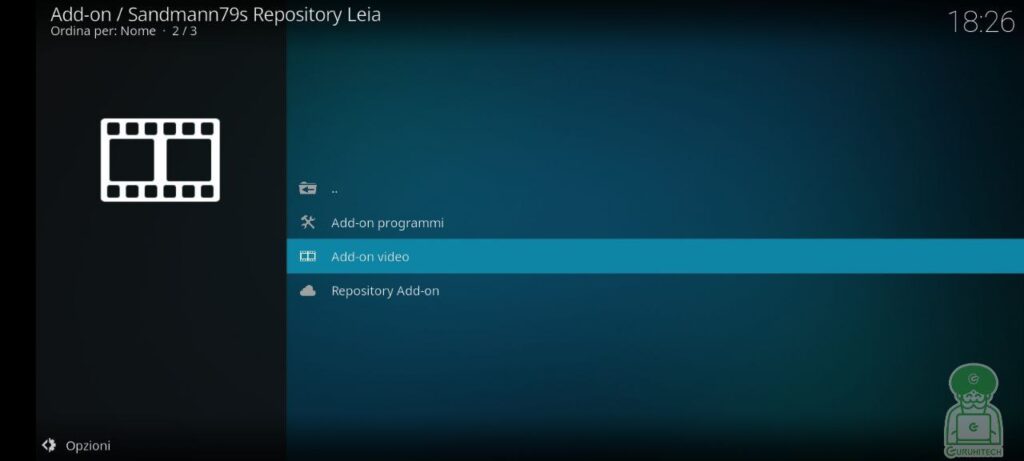
- Ed ora su Amazon VOD
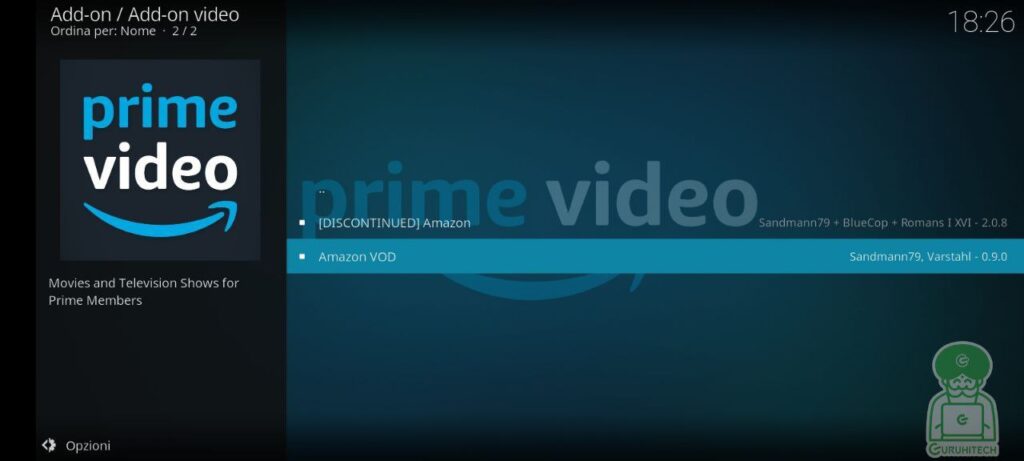
- E per concludere su Installa
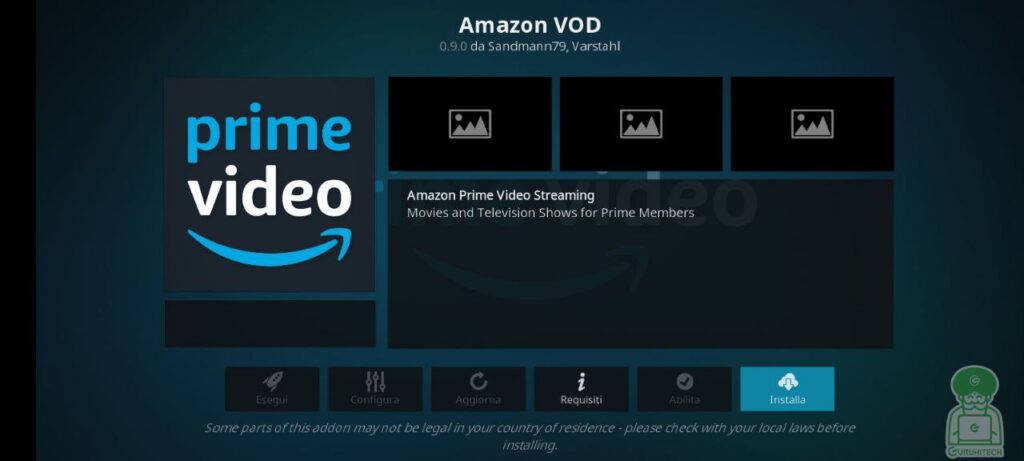
Step 3
Primo avvio e configurazione
Ora non vi resta che impostare i paramentri che più ci interessano ma soprattutto i dati del login, ovvero email e password del vostro account Amazon.
- Nella finestra delle impostazioni dell’add-on che si apre al primo avvio e che potete sempre richiamare dalle impostazioni dell’add-on, cliccate su Connessione, inserite i vostri dati e confermate cliccando su Ok
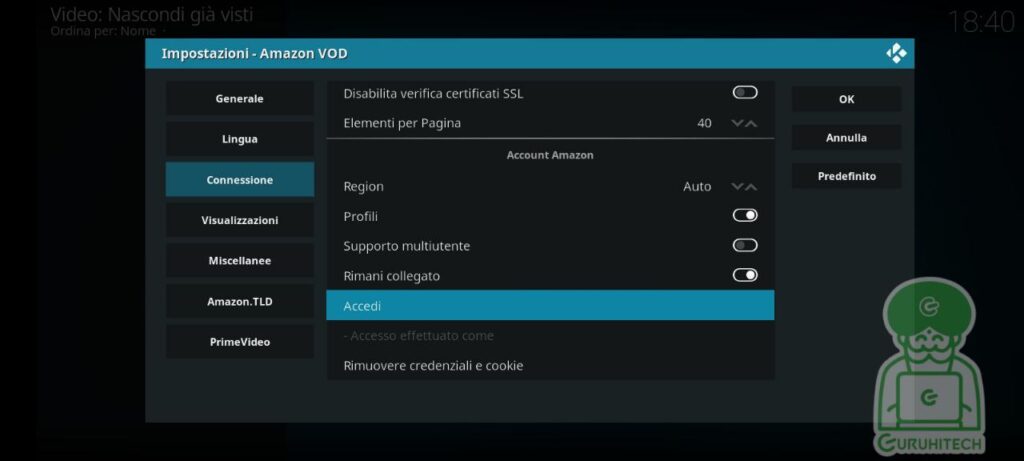
- Ora non vi resta che tornare nella home di Kodi, cliccare su Add-on e poi su Amazon VOD
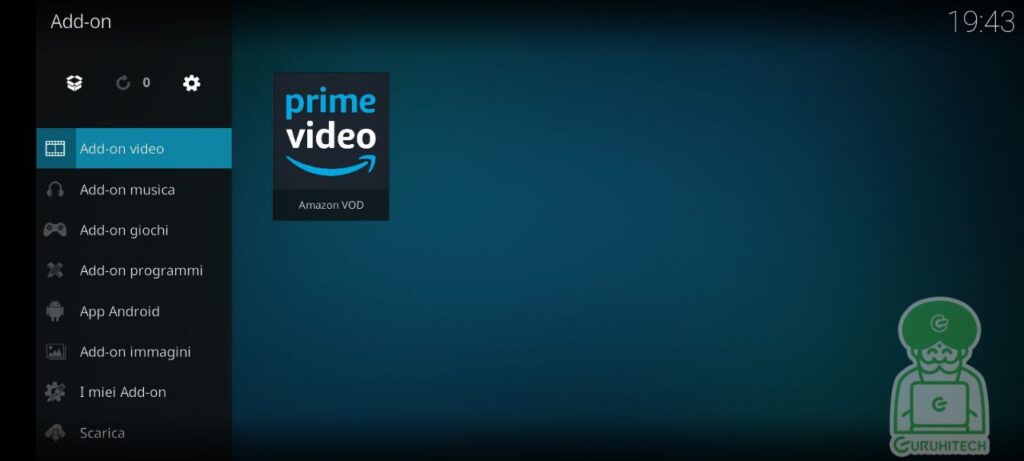
Dite la vostra!
Vi è stata utile questa guida? Fateci sapere cosa ne pensate lasciando un commento nell’apposita sezione che trovate più in basso.
Per altre domande, informazioni o assistenza nel mondo della tecnologia, potete inviare una email all’indirizzo [email protected].
Scopri di più da GuruHiTech
Abbonati per ricevere gli ultimi articoli inviati alla tua e-mail.

Ciao! Quando clicco su una categoria carica all’infinito e poi se provo a tornare indietro mi da un errore in alto a destra con dei numeri e lettere casuali. Quindi non mi permette di accedere, qualche suggerimento?
Ciao Self per ora io non ti posso aiutare perché non ho un account prime. spero ti possa aiutare qualcuno all’ascolto 😀
Ciao! Quando clicco su una categoria carica all’infinito e poi se provo a tornare indietro mi da un errore in alto a destra con dei numeri e lettere casuali. Quindi non mi permette di accedere, qualche suggerimento?
Ciao Self per ora io non ti posso aiutare perché non ho un account prime. spero ti possa aiutare qualcuno all’ascolto 😀